一、下载maven(Maven – Welcome to Apache Maven)
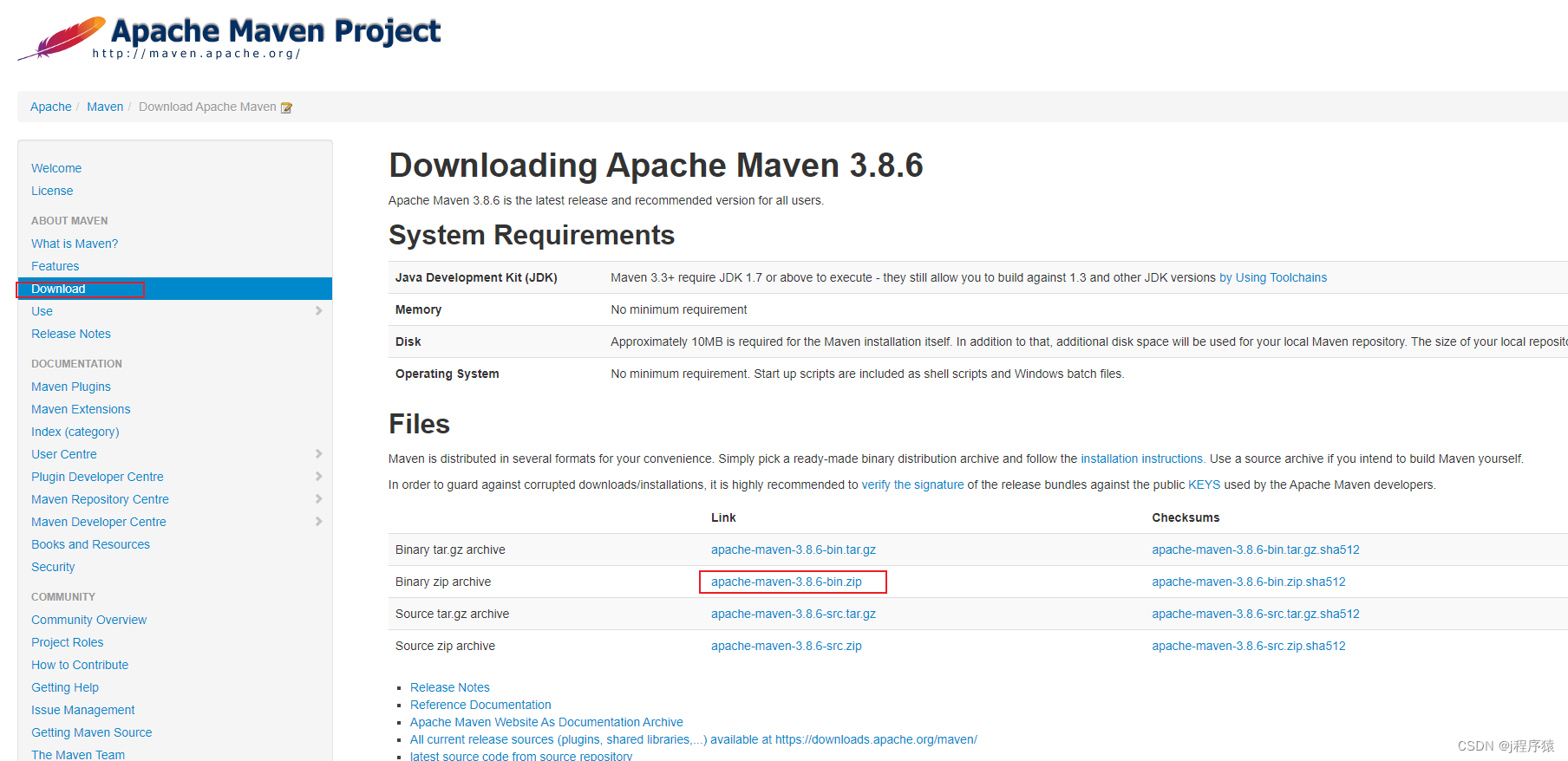
二、配置环境变量
(1)点击此电脑->属性->高级系统设置->环境变量

(2)新建:M2_HOME 内容: maven的bin目录(这里看大家安装的路径,不一定一样

(3)新建:MAVEN_HOME 内容:maven的目录 
(4)配置path环境,加上 %MAVEN_HOME%\bin

(5)输入命令行 mvn -v

maven环境变量配置完成
三、配置镜像仓库
1、打开 \apache-maven-3.8.6\conf 下的 setting-xml 建议使用 notepad++ 打开
<!-- 配置阿里云 -->
<mirror>
<id>nexus-aliyun</id>
<mirrorOf>*</mirrorOf>
<name>Nexus aliyun</name>
<url>http://maven.aliyun.com/nexus/content/groups/public</url>
</mirror>
2、配置本地仓库
<!-- 本地仓库路径 -->
<localRepository>D:/repository</localRepository> 
3、配置默认JDK版本(在setting.xml文件中配置)
<profile>
<id>jdk-1.8</id>
<activation>
<activeByDefault>true</activeByDefault>
<jdk>1.8</jdk>
</activation>
<properties>
<maven.compiler.source>1.8</maven.compiler.source>
<maven.compiler.target>1.8</maven.compiler.target>
<maven.compiler.compilerVersion>1.8</maven.compiler.compilerVersion>
</properties>
</profile>

四、IDEA配置Maven
1、打开IDEA,打开 settings 面板
在没有默认指定项目路径时出现:进入主界面后点击 configure,然后点击 settings,修改settings文件的位置和本地仓库的位置

2、推荐配置:设置maven在不联网的情况下使用本地插件

五、构建Maven项目
1、选择New Module...
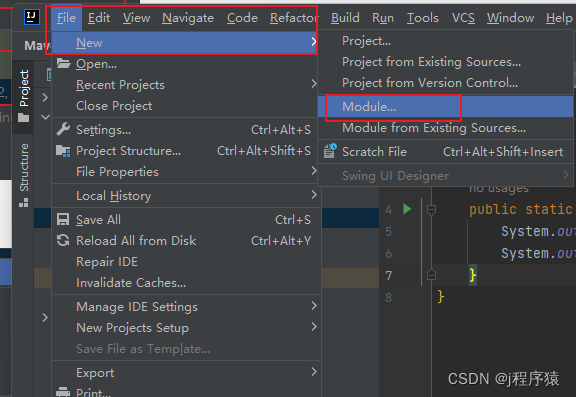
2、填写项目的名称以及存储的位置。

完成
六、 IDEA使用Maven命令
1、点击Edit Config...
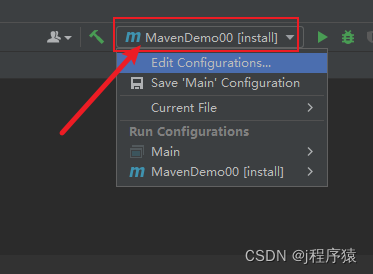
2、点击+号

3、点击运行

说明完成
七、常用maven指令
//常用maven命令
mvn -v //查看版本
mvn archetype:create //创建 Maven 项目
mvn compile //编译源代码
mvn test-compile //编译测试代码
mvn test //运行应用程序中的单元测试
mvn site //生成项目相关信息的网站
mvn package //依据项目生成 jar 文件
mvn install //在本地 Repository 中安装 jar
mvn -Dmaven.test.skip=true //忽略测试文档编译
mvn clean //清除目标目录中的生成结果
mvn clean compile //将.java类编译为.class文件
mvn clean package //进行打包
mvn clean test //执行单元测试
mvn clean deploy //部署到版本仓库
mvn clean install //使其他项目使用这个jar,会安装到maven本地仓库中
mvn archetype:generate //创建项目架构
mvn dependency:list //查看已解析依赖
mvn dependency:tree //看到依赖树
mvn dependency:analyze //查看依赖的工具
mvn help:system //从中央仓库下载文件至本地仓库
mvn help:active-profiles //查看当前激活的profiles
mvn help:all-profiles //查看所有profiles
mvn help:effective -pom //查看完整的pom信息